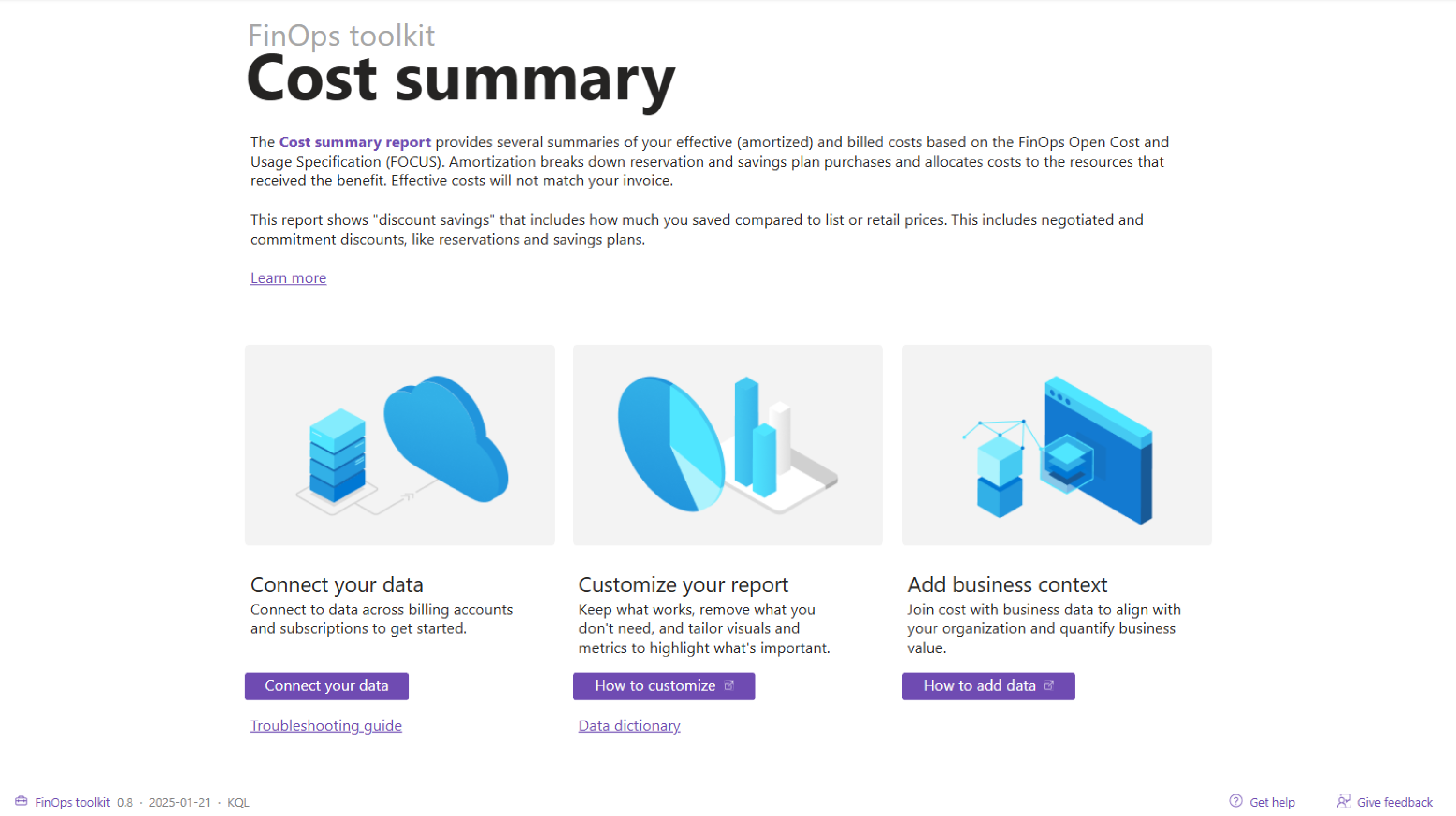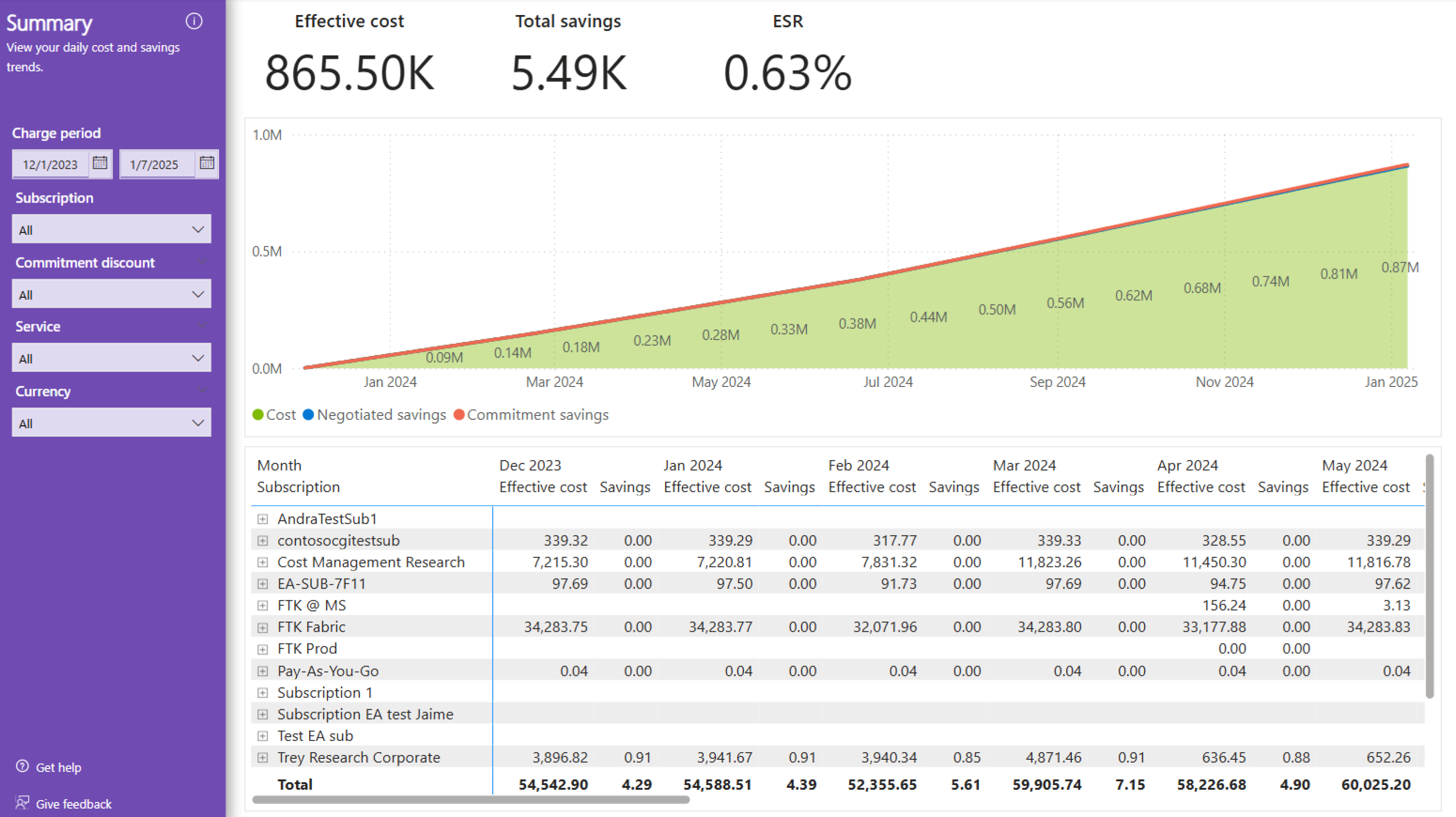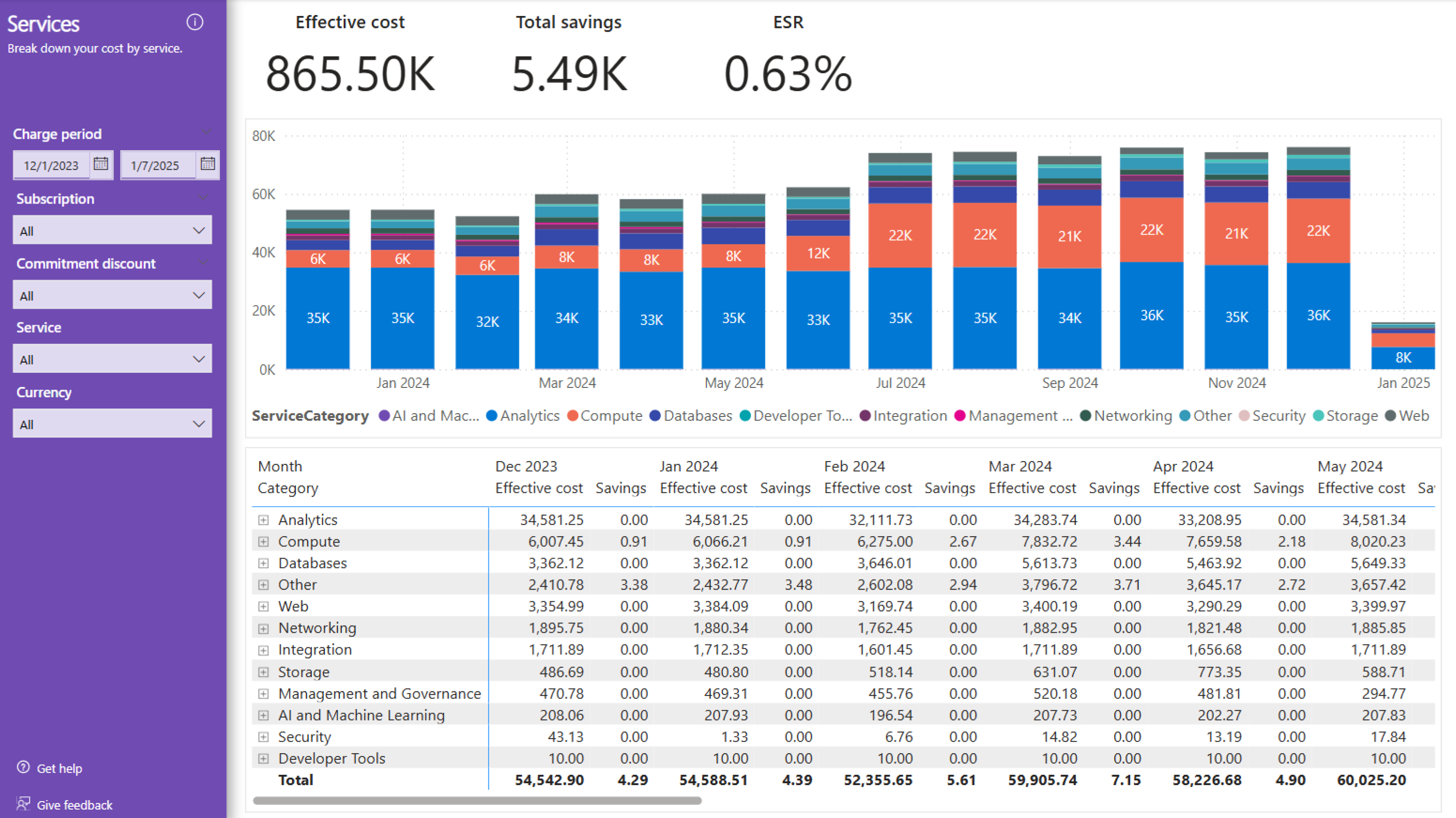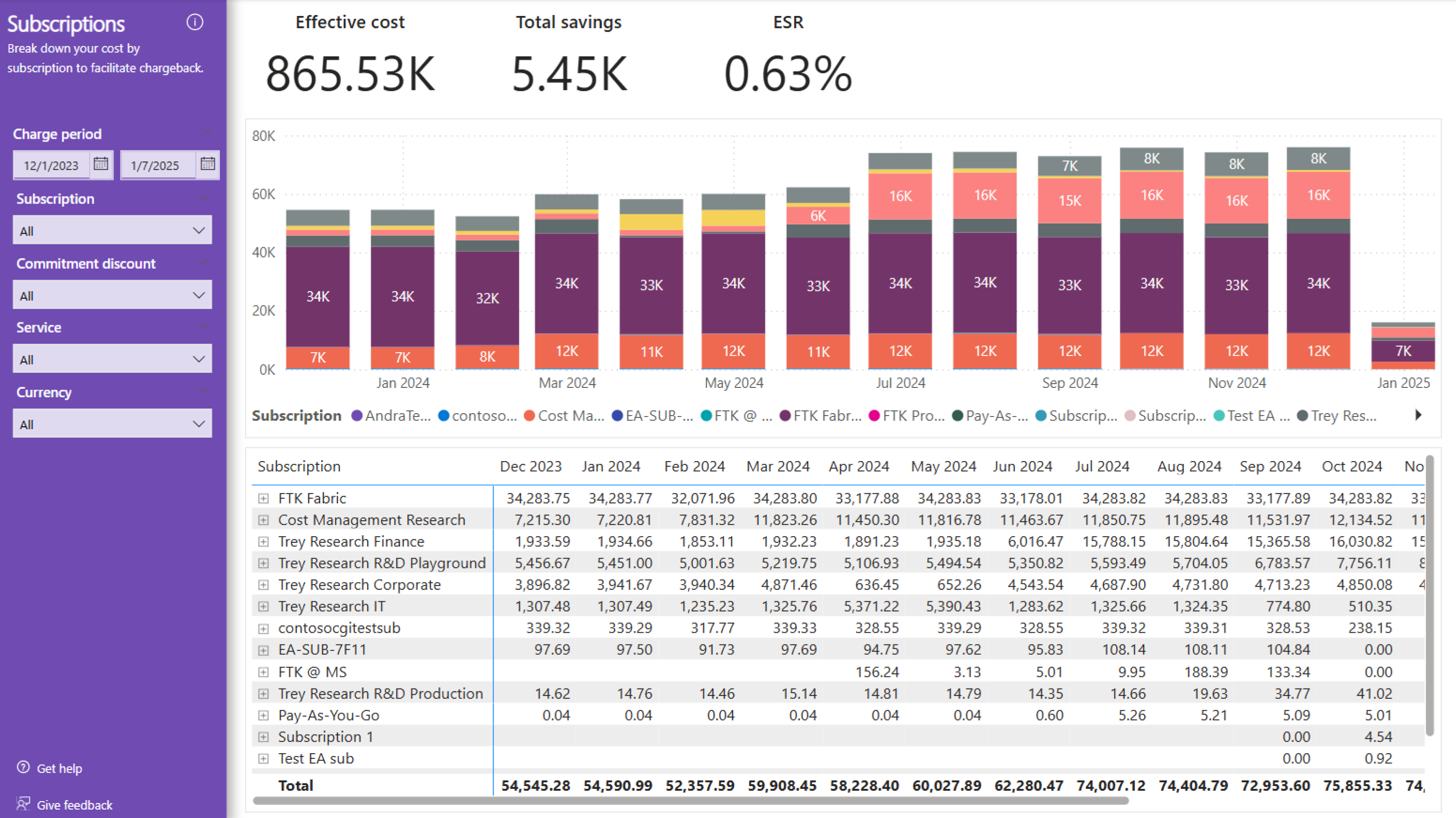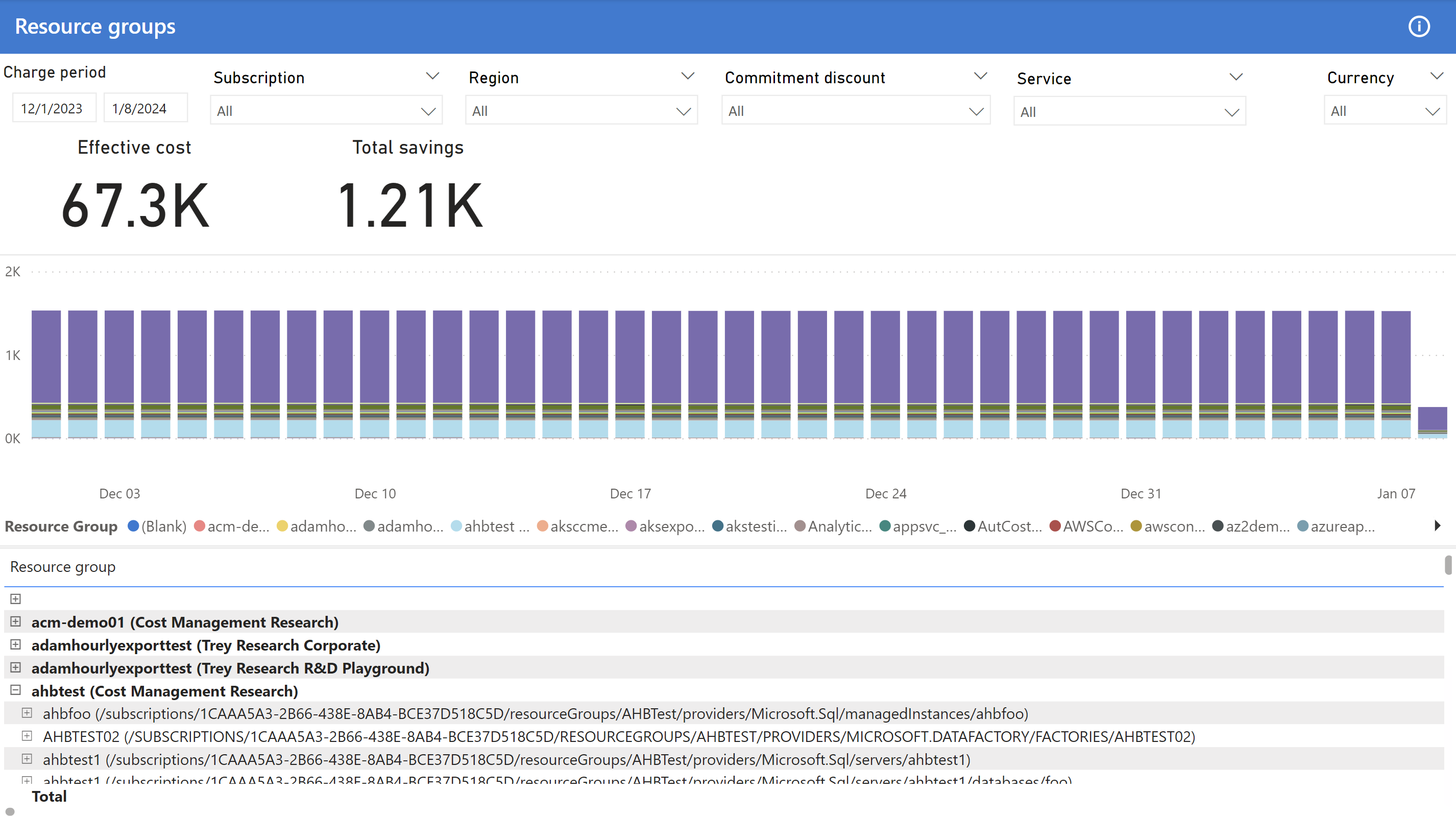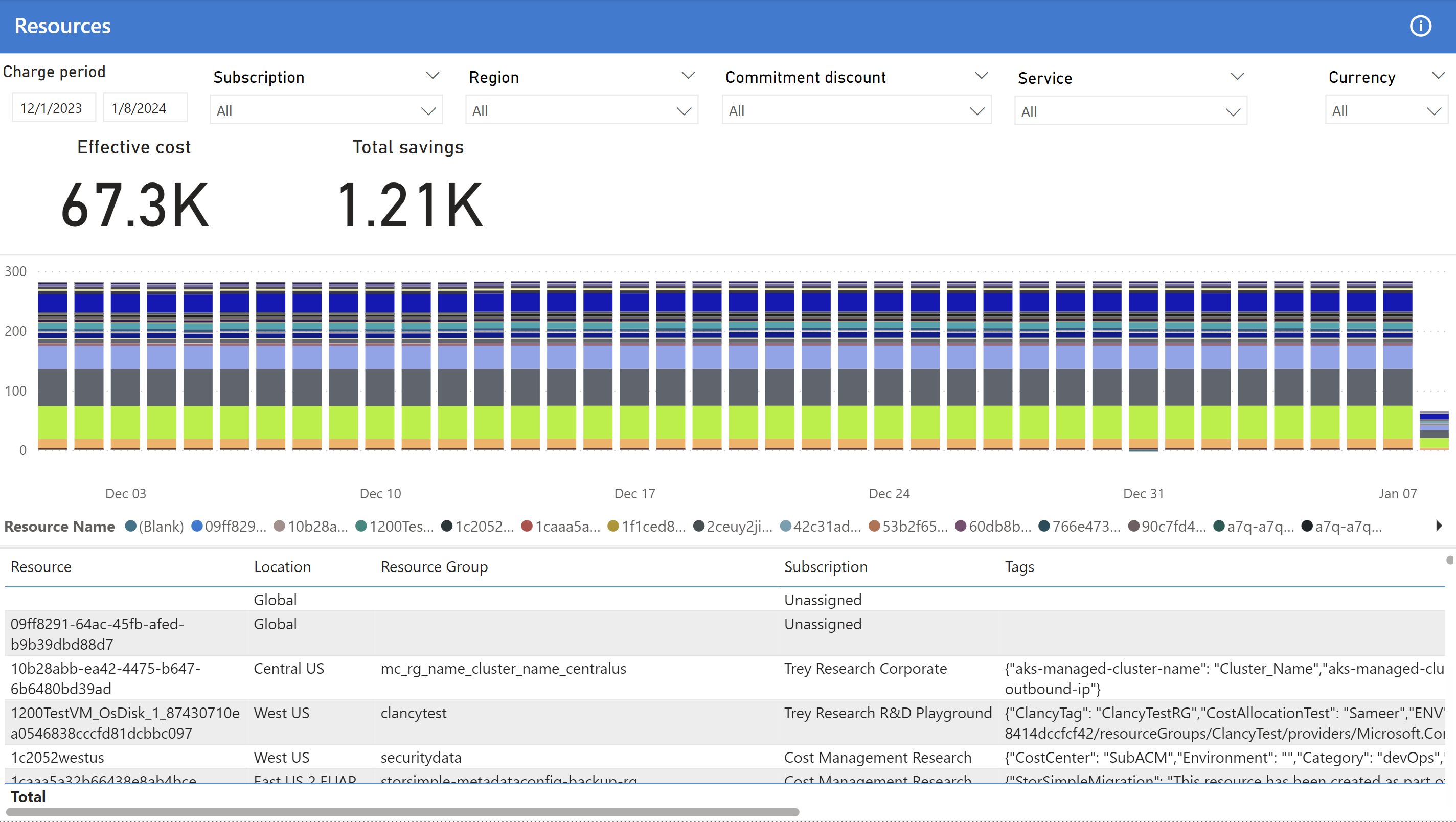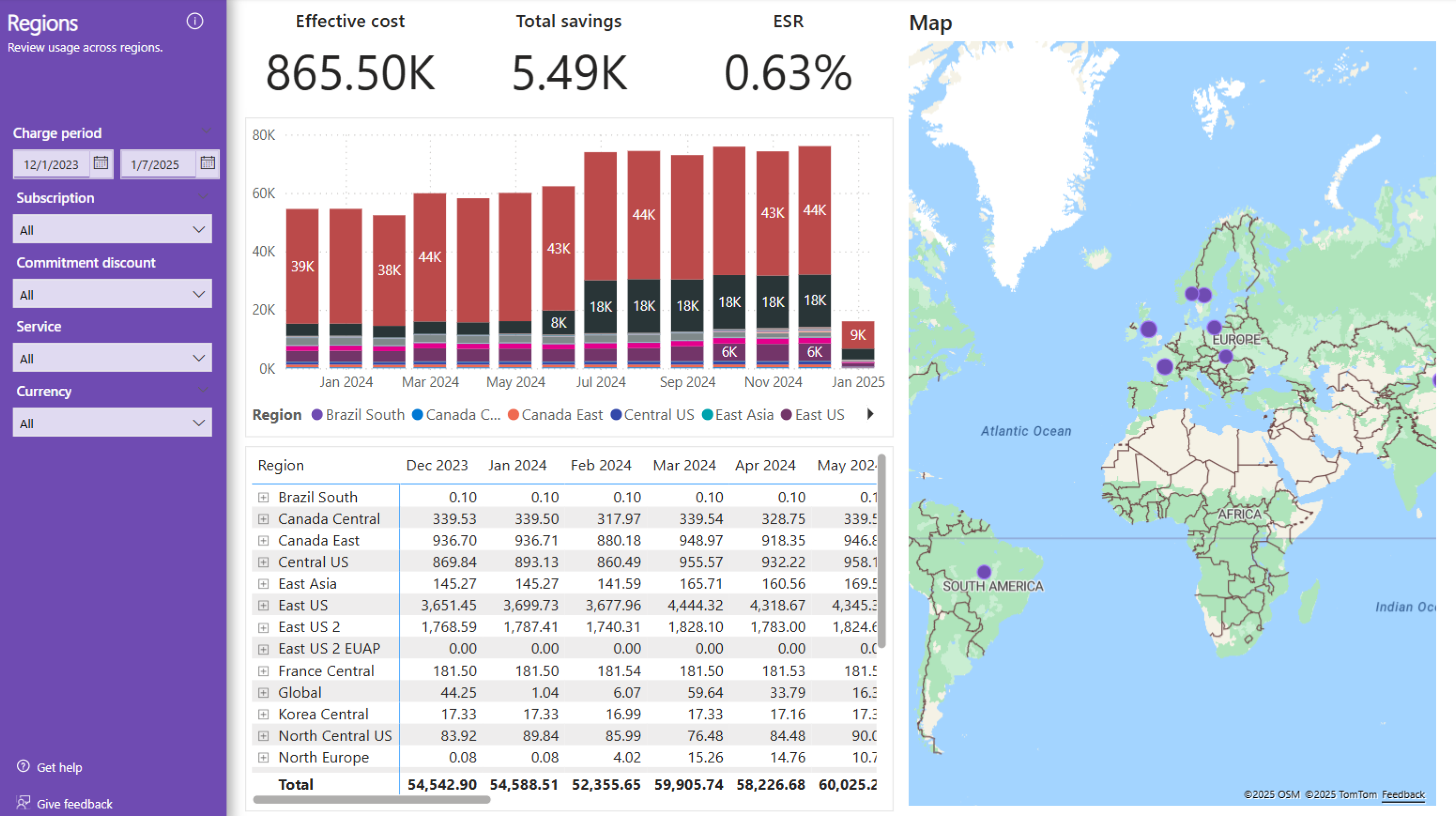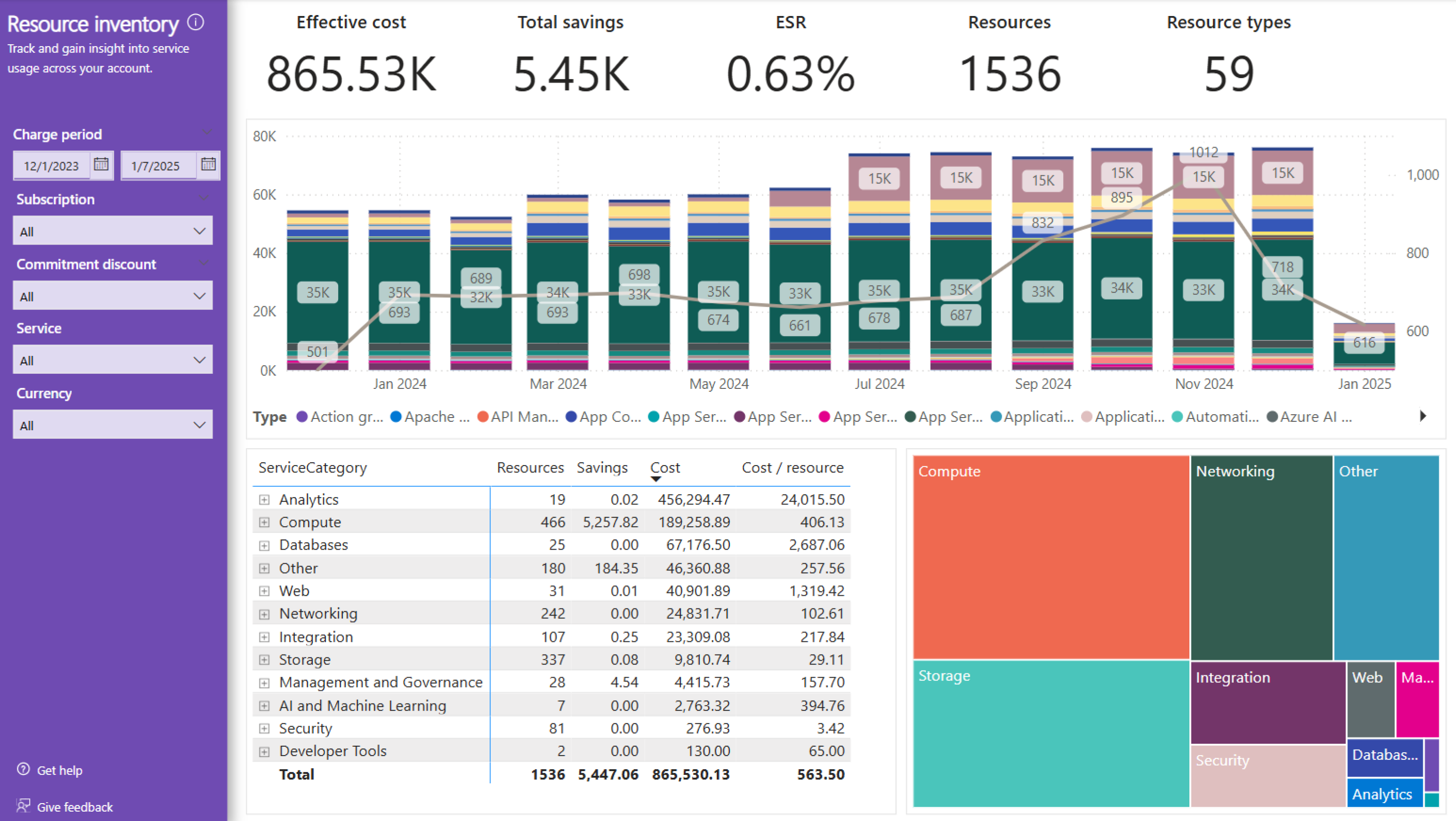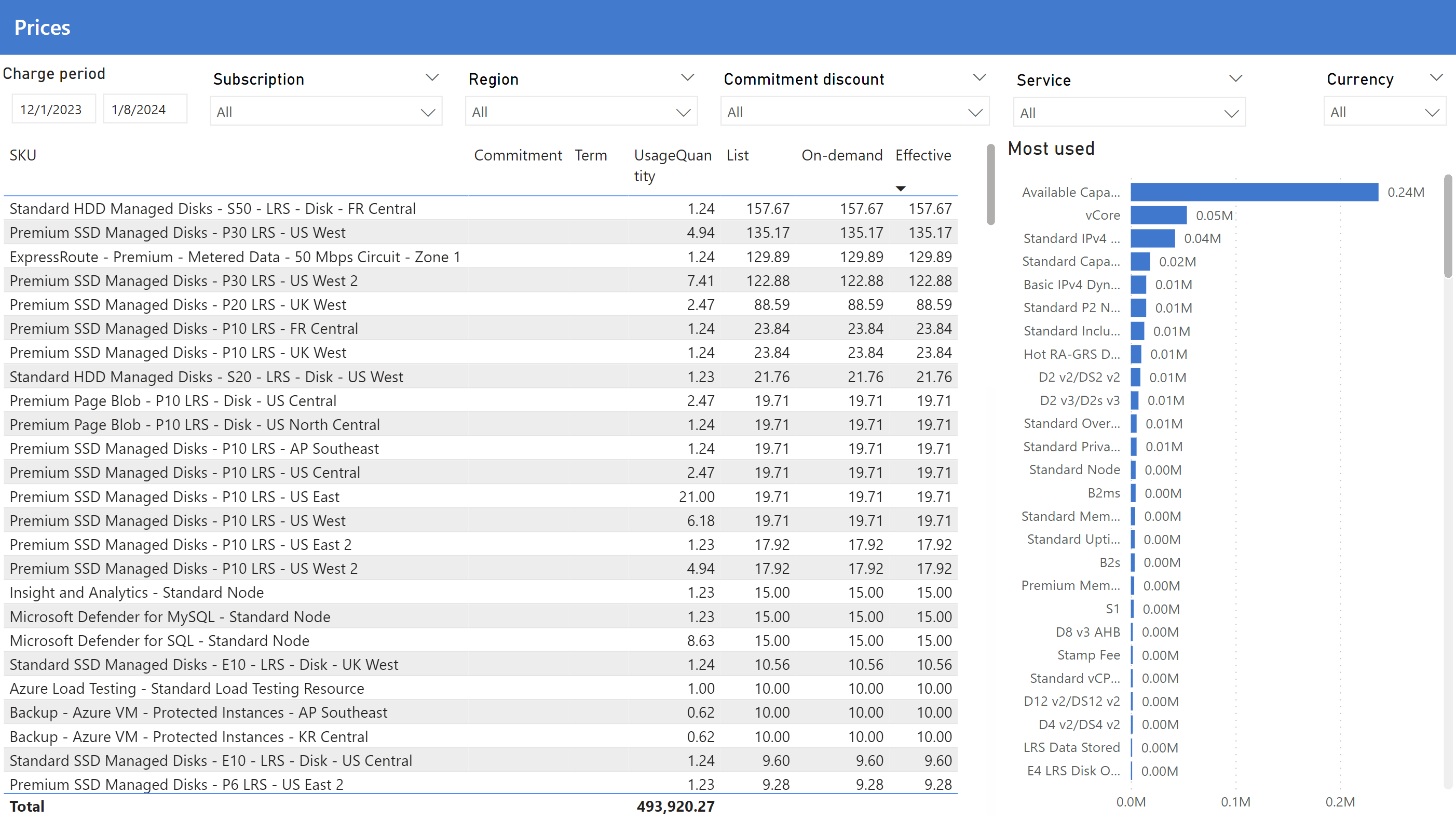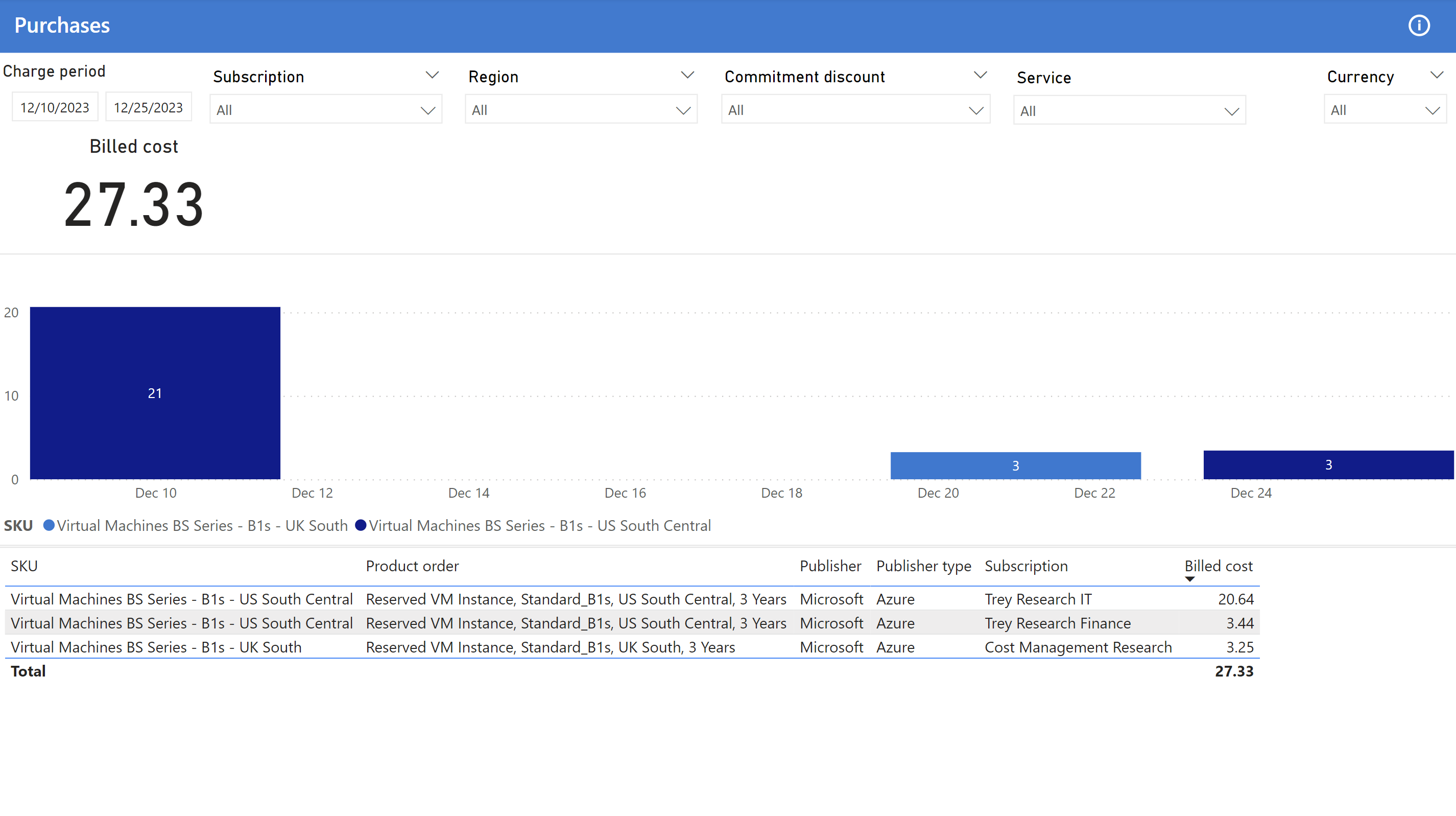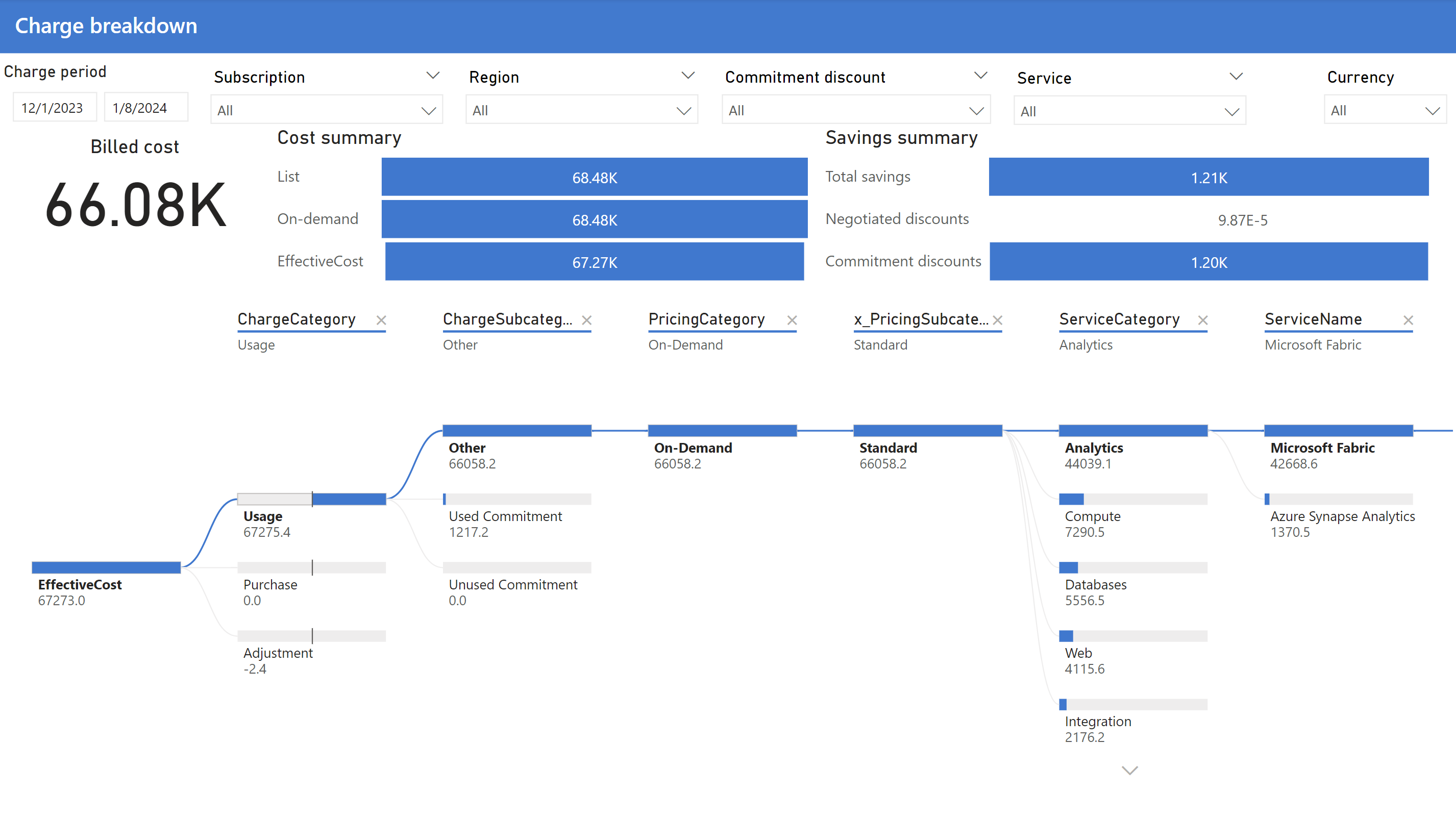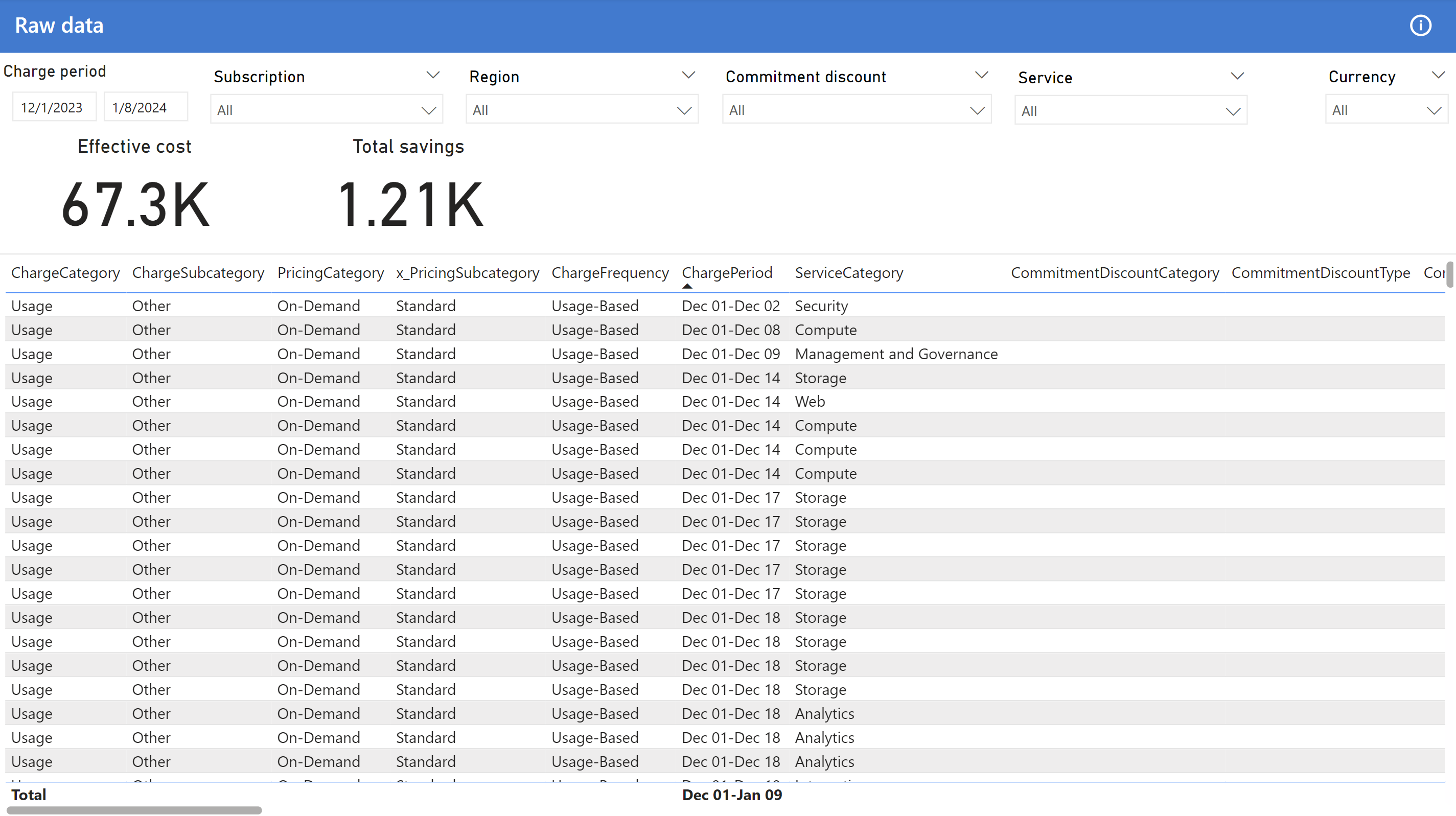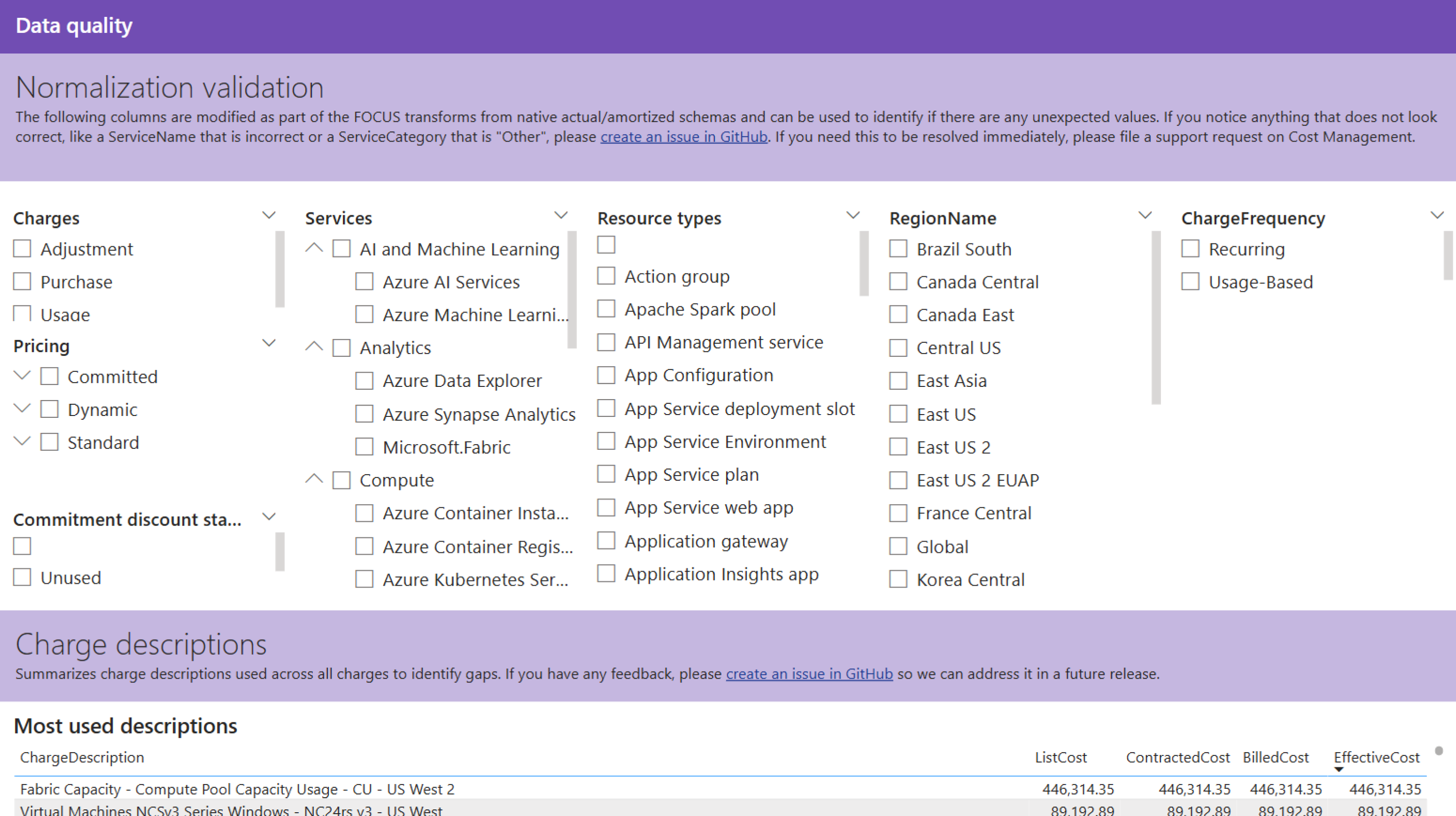Sestava souhrnu nákladů
Sestava souhrnu nákladů poskytuje obecný přehled nákladů a úspor s několika běžnými rozpisy, které umožňují:
- Identifikujte přispěvatele nejvyšších nákladů.
- Zkontrolujte změny nákladů v průběhu času.
- Sestavte sestavu zpětného účtování.
- Shrňte úspory nákladů z vyjednaných slev a slev na závazky.
Poznámka:
Sestavy Power BI jsou k dispozici jako šablony (.PBIT) soubory. Soubory šablon nejsou předkonfigurované a neobsahují ukázková data. Při prvním otevření šablony Power BI budete vyzváni k zadání parametrů sestavy a poté k ověření u každého zdroje dat, aby se zobrazila vaše data. Pokud chcete získat přístup k vizuálům a dotazům bez načítání dat, vyberte v nabídce Načíst tlačítko Upravit.
Poznámka:
Tento článek obsahuje obrázky znázorňující ukázková data. Všechna data o cenách jsou určena pouze pro testovací účely.
Práce s touto sestavou
Tato sestava obsahuje na každé stránce následující filtry:
- Období účtování (rozsah kalendářních dat)
- Předplatné a skupina prostředků
- Oblast
- Závazek (například plán rezervací a úspor)
- Služba (například virtuální počítače a databáze SQL)
- Měna
V této sestavě najdete několik běžných klíčových ukazatelů výkonu:
- Efektivní náklady ukazují efektivní náklady na období s amortizovanými nákupy rezervací v rámci období závazku.
- Celkové úspory ukazují, kolik ušetříte v porovnání se seznamem cen.
Měna musí být jednoúčelová, aby se zajistilo, že náklady v různých měnách nejsou smíšené.
Začínáme
Stránka Začínáme obsahuje základní úvod do sestavy s dalšími odkazy na další informace.
Shrnutí
Na stránce Souhrn se zobrazí průběžný součet (nebo kumulované náklady) pro vybrané období. Tato stránka je užitečná při určování trendů nákladů.
Stránka používá standardní rozložení s náklady, vyjednanými úsporami slev a úsporami slev závazku v grafu. Hierarchie předplatného se skupinami prostředků a prostředky se zobrazí v tabulce.
Služby
Stránka Služby nabízí rozpis nákladů podle služeb. Tato stránka je užitečná pro určení toho, jak se využití služeb mění v průběhu času na vysoké úrovni – obvykle napříč několika předplatnými nebo celým fakturačním účtem.
Stránka používá standardní rozložení s rozpisem služeb (kategorie měřičů) v grafu a tabulce. Tabulka obsahuje další rozpis podle úrovně (podkategorie měřiče), měřiče a produktu.
Předplatná
Stránka Předplatná obsahuje rozpis nákladů podle předplatného. Tato stránka je užitečná při vytváření sestavy pro vracení peněz a určení, která oddělení, týmy nebo prostředí v závislosti na způsobu používání předplatných nabíhají nejvíce nákladů.
Stránka používá standardní rozložení s rozpisem předplatných v grafu a tabulce. Tabulka obsahuje další rozpis podle skupiny prostředků a prostředku.
Skupiny prostředků
Stránka Skupiny prostředků obsahuje rozpis nákladů podle skupiny prostředků. Tato stránka je užitečná pro vytvoření sestavy zpětného účtování a určení týmů a projektů v závislosti na tom, jak používáte skupiny prostředků, nabíhají nejvíce nákladů.
Stránka používá standardní rozložení s rozpisem skupin prostředků v grafu a tabulce. Tabulka obsahuje další rozpis podle prostředků.
Zdroje informací
Stránka Zdroje obsahuje rozpis nákladů podle zdrojů. Tato stránka je užitečná pro určení, které prostředky nabíhají nejvíce nákladů.
Stránka používá standardní rozložení s rozpisem prostředků v grafu a tabulce. Místo hierarchie obsahuje tabulka sloupce o umístění prostředku, skupině prostředků, předplatném a značkách.
Oblasti
Stránka Oblasti obsahuje rozpis nákladů podle oblastí s mapou zobrazující náklady z jednotlivých oblastí. Mapa zobrazuje přibližná umístění a není přesná.
Poznámka:
Oblasti v datové sadě Cost Management FOCUS zahrnují další čištění dat pro konzistenci s oblastmi Azure a nemusí odpovídat přesným hodnotám ve skutečných a amortizovaných datových sadách.
Zásoby
Stránka Inventář obsahuje seznam typů prostředků s počtem, celkovými náklady a náklady na prostředek pro každý typ.
Ceny
Na stránce Ceny se zobrazují ceny všech produktů použitých během období.
Graf zobrazuje souhrn měřičů, které se nejčastěji používaly.
Nákupy
Na stránce Nákupy se zobrazí seznam produktů zakoupených během daného období.
Rozpis poplatků
Na stránce Rozpis poplatků se zobrazuje rozpis všech poplatků pomocí následující informační hierarchie:
- ChargeCategory
- ChargeSubcategory
- PricingCategory
- x_PricingSubcategory
- ServiceCategory
- ServiceName
- x_SkuMeterCategory
- x_SkuMeterSubcategory
- x_SkuMeterName
- SubAccountName
- x_ResourceGroupName
- ResourceName
Prvotní data
Stránka Nezpracovaná data zobrazuje tabulku s většinou sloupců, které vám pomůžou prozkoumat sloupce FOCUS. Tato stránka je dostupná jenom v sestavách založených na úložišti. Pokud používáte Průzkumník dat, použijte konzolu dotazů Data Exploreru .
Kvalita dat
Stránka Kvalita dat je určená jenom pro účely ověření dat. Dá se ale použít k prozkoumání kategorií poplatků, cenových kategorií, služeb a oblastí. Tato stránka je dostupná jenom v sestavách založených na úložišti. Pokud používáte Průzkumník dat, použijte konzolu dotazů Data Exploreru .
Hledáte další?
Rádi bychom se dozvěděli o všech sestavách, grafech nebo obecných dotazech, na které chcete odpovědět. Vytvořte nový problém s podrobnostmi, které chcete zobrazit buď v existujících, nebo nových sestavách.
Související obsah
Související zdroje:
Související funkce FinOps:
Související produkty:
Související řešení: